skrivplatta digital ritplatta för distansundervisning och Undervisa online
Sep 16,2021 AM 11:54 3726

Hur undervisa på distans?
Fjärrundervisning innebär att undervisningen är interaktiv och sker i realtid genom att man använder informations- och kommunikationsteknik.
Den fysiska separationen vid distansundervisning skapar nya utmaningar för studenter som är vana vid att kunna fysiskt träffas och samarbeta.
Är du lärare och har funderingar kring hur du undervisar online på distans? I den här resursen hittar du information och inspiration kring hur du kan flytta din fysiska undervisning online.
Vilka tekniska verktyg behövs vid distansundervisning?
Om onlineundervisning önskas sker detta på bästa möjliga vis med virtuell whiteboard, webbkamera och ritplatta.
Hårdvara
De flesta har redan den grundläggande utrustning som behövs för att undervisa eller delta i undervisning via nätet: en dator med inbyggd mikrofon och kamera. Det finns också separata kameror att köpa och koppla till datorn.
Mikrofonen som tillhör de hörlurar som används med mobilen räcker ofta bra, annars kan man investera i ett head-set med mikrofon.
Vill man kunna rita på sin bildskärmspresentation kan man skaffa en elektronisk ritplatta med tillhörande penna.
Det kan vara svårt att skissa upp något med muspekaren. En ritplatta kommer göra det lättare.
Interaktiv Whiteboard program
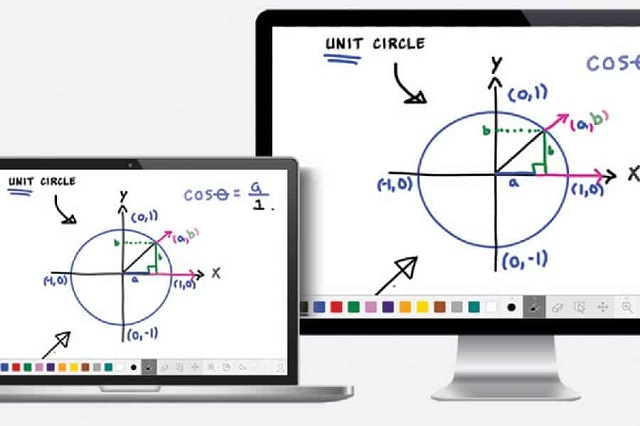
Det smarta med Whiteboard är att tavlan inte bara är din. Du kan även dela den med andra. Ni kan med andra ord vara flera personer som sitter på helt olika platser – men som ändå jobbar med samma skrivtavla.
På din digitala tavla kan du skriva text, sätta fast bilder eller rita på fri hand. Du kan även infoga dokument och listor.
Interaktiv whiteboard Mjukvara som bör finnas:Microsoft whiteboard, Google Jamboard , OpenBoard,BitPaper , AWW , Miro, Ziteboard , Conceptboard , Limnu, Whiteboard.fi .
Vill man dela en whiteboard med eleverna så är Googles app Jamboard numera "inbyggd" i Google Meet. Skapar eller öppnar man en Jam från prickarna i Meet kan man direkt dela den med deltagarna i mötet, antingen med visnings- eller redigeringsmöjligheter. I Jamboarden kan man rita, skriva, ladda upp bilder/bakgrunder och infoga post-it-lappar m.m.
Microsoft Office
Nästan alla studenter kommer att behöva använda en kontorssvit. Microsoft Office är en av de mest kommentarerna och kan skapa dokument i en mängd olika format inklusive PDF-filer.
Sviten är ganska enkel att använda och innehåller följande program:
Microsoft Word: För att skapa och redigera text.
Microsoft Excel: För kalkylblad, formler och beräkningar.
Microsoft PowerPoint: För presentationer med bilder, ljud, texter och video.
Microsoft Outlook: En e-postklient.
Microsoft OneNote: För anteckningar.
Videosamtalsverktyg

Videosamtalsverktyg tex Google Teams, Google Meet, Skype, Zoom eller likande.
Ifråga om mjukvara använder många Zoom, ett digitalt verktyg för e-möten och utbildning. Med det kan man ha grupparbeten, seminarier och föreläsningar på nätet. Man kan även spela in mötet eller undervisningen så att den kan ses i efterhand.
I Google Teams kan du dela din skärm och använda en whiteboard. Här kan du och dina deltagare skriva på samma digitala papper och brainstorma fram nya idéer!
Din whiteboard kommer du åt efter mötet under applikationen Whiteboard. Det bästa av allt är att den fortfarande är redigerbar om något skulle behöva ändras.
Ett annat hjälpmedel är skärminspelningsmjukvaror som gör att man kan göra videoklipp genom att spela in sin datorskärm och även ljud medan man pratar. Det finns flera sådana program som är gratis att använda i utbildningssyfte.
Läraren kan även använda sin mobil för att spela in korta videoklipp. Videoklipp som spelas in på förhand kan vara särskilt ett intressant alternativ vid större kurser där många studenter annars skulle behöva streama föreläsningar samtidigt.
Skriva på whiteboard
De flesta lärare använder sin whiteboard i klassrummet och bör alltså kunna skriva med penna på ett bra sätt även på datorn när man behöver gå över till distans.
Om du vill skriva för hand eller rita på en whiteboard kan du göra det på flera sätt. Zoom har en inbyggd whiteboard som du kan dela men det blir i praktiken hanterbart (snyggt) enbart om du använder en skrivplatta digital med penna. Har du både dator och skrivplatta digital har du flera alternativ:
En ipad kan kopplas till din dator via airplay eller sladd och delas genom den vanliga delningsfunktionen. Alternativt kopplar du upp dig separat till mötet med en Surfplatta och väljer dela desktop eller valfritt program från denna.
Genom att använda en skrivplatta med lämplig penna kan du ha skrivplatta bekvämt liggande på bordet för att kunna skriva och rita samtidigt som du sköter mötet med din dator.
Ritplatta för lärare och elever

En ritplatta används oftast för att måla digitalt i program så som photoshop. Det är ett sätt att simulera en penna men med de många fördelarna som olika mjukvaror och en dator ger.
Det kan även vara ett enkelt sätt för lärare att ge mera visuell återkoppling i ett digitalt format.
Var som helst du behöver en digital whiteboard för att skriva på datorn till valfri redskapsprodukt för att kunna göra en specifik uppgift.
Ritplatta kan komplettera eller ersätta din vanliga datormus samtidigt som den ger dig en papper-och-penna-känsla. Den ansluts till din dator med en USB-kabel och har en tryckkänslig yta som registrerar var pennan befinner sig. Du ritar helt enkelt med pennan på ritplattan och resultatet finner du på din datorskärm.
Vi kan dela upp ritplator i en billigare variant som inte använder LCD-skärm och de dyrare som har en inbyggd LCD-skärm. Ett vanligt märke är Wacom.
Oavsett om du skapar konst eller inte så är en ritplatta med tillhörande penna ett ergonomiskt hjälpmedel som underlättar ditt arbete framför datorn.
En ritplatta är avsedd för det namnet säger - att rita (i första hand) och Skriv.
Precis som många andra redan har sagts så handlar priset om precision och upplösning.
Ju dyrare platta desto bättre precision och du kan också rita större. När idéerna flödet kanske du behöver en större rityta.
Ritplattorna från XP-Pen har bland de bästa specifikationerna på marknaden och är i många fall betydligt billigare än modellerna från välkända Wacom.
En skrivplatta med skärm tycker jag är bäst. Jag kör en XP-Pen Artist 12 Pro. De är dock dyra, men nåt liknande borde rimligen köpas in för distansundervisning i matte. Enklare ritplatta typ XP-Pen Deco utan skärm kan också funka, men tar ett tag att vänja sig vid.
5 Bäst skrivplatta digital / Ritplatta för distansundervisning
1. XP-Pen Star G430S / Star G640

XP-Pen Star G430S / Star G640 grafikritplatta är en kompakt surfplatta som fungerar som ett alternativ till en mus och för att enkelt rita när du är på språng.
Kompakt design: Aktivt område: 4 X 3 tums / 6 X 4 tums . Det är lätt att packa på din väska och bära med sig.
Högvärderad surfplatta med 5080 LPI-upplösning, 266 PPS rapporteringsfrekvens och 8192 nivåer penntryck.
Batterifria pennan möjliggör lätt och bekväm använding tack vare EMR.
Ger bra prestanda för att skapa konst, spel och dokumentskylt. perfekt för arbete från hem och fjärrinlärning. Lämplig för höger- och vänsterhänta.
XP-Pen Star G430S / Star G640 är idealisk för att spela OSU, teckning, fotograferingsretuschering, skissning, digital konst, animering, mode, arkitekturdesign, illustration, bildredigering, 3D-skulptering.
2. XP-Pen Deco Fun

XP-Pen Deco Fun är en ny ritplatta som fungerar med Windows, Mac, Android,Linux och Chromebook.
Deco Fun finns i tre storlekar ( XS- 4.8 x 3 tums / S- 6.3 x 4 tums / L- 10 x 6.27 tums ) och fyra färger - klassiskt svart, rymdblått, äppelgrönt och karminrött.
batterifri penna har 8192 tryckkänslighetsnivåer, och i kombination med 5080 LPI upplösning ger det dig utmärkt kontroll över vad du ritar.
3. XP-Pen Deco 01 V2

Ritplattan har en aktiv yta som är 10 x 6.25 tums stor. På plattan finns 8 olika programmerbara snabbknappar.
XP-Pen Deco 01 V2 levereras med P05 penna som är lutningskänslig och har mer 8 192 tryckkänslighetsnivåer.
Ritplattan är kompatibel med Chrome OS , Android , Mac och Windows.
Den ritplattan är också utrustad med en glidskyddad undersida som gör att du kan arbeta med precision.
4. XP-Pen Artist 12

XP-Pen Artist 12 är en slät pennskärm med Full HD-upplösning och batterifri penna med 8192 trycknivåer. Låter användaren måla och göra skisser fria hand i en digital miljö.
Artist 12 erbjuder en färgskala på 72% NTSC för verklighetstrogna färger.
Vidare har Artist 12 penna ett tryckkänsligt suddgummi ( man vänder på pennan och kan sudda bort saker. ) och två sidoknappar som kan anpassas för att utföra kommandon som dubbelklick och högerklick.
6 programmerbara snabbtangenter + pekfält är placerade på ena sidan av plattan, vilket gör dem tillgängliga för den handen användaren inte använder till att skriva. Att ändra från användning med höger hand till användning med vänster hand utförs enkelt genom att rotera plattan 180 grader och ändra riktningen på de upplysta ikonerna.
5. XP-Pen Artist 12 Pro
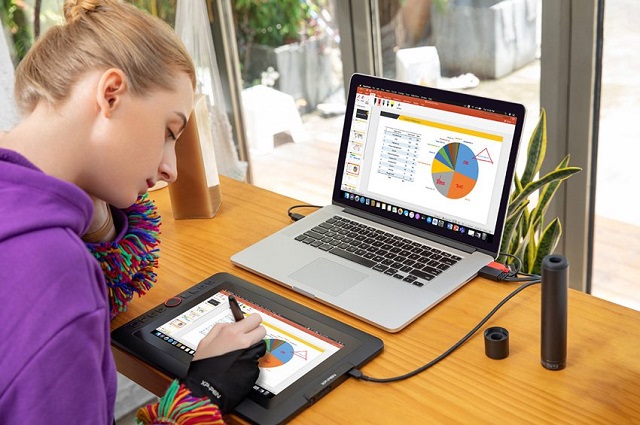
XP-Pen Artist 12 Pro är tekniskt lika imponerande som XP-Pen Artist 12-modellen och har även små förbättringar .
Artist 12 Pro ritplatta har en helt laminerad skärm och ger en riktigt naturlig ritkänsla. Tack vare lamineringen rör sig pennspetsen och markören extremt exakt.
Displayen känner av att pennan lutar upp till 60°. FullHD-skärmen med sina 16,7 miljoner färger (100% sRGB-färgskala) och 8192 tryckkänslighetsnivåer garanterar en riktigt bra ritupplevelse.
Vikten på ritplattan är låg och den är bara 12.9mm tjock. Ritplattan kan alltså med lätthet transporteras i exempelvis ryggsäcken eller laptopväskan.
Slutsats
Många lärare har tidigare använt digitala verktyg som komplement till sin undervisning, men det har inte funnits så stort behov att lägga ner större tid på att lära sig om nätundervisning.
Nu däremot kommer det att bli en jätteskjuts i den digitala kompetensnivån hos lärarna, och det kommer hela tiden nya, otroligt bra idéer!
Oavsett om du är student och gör anteckningar under en föreläsning eller är kreatör som försöker fånga upp idéer under teammöten så är det klockrent att satsa på att sätt lära sig göra anteckningar för att öka kreativiteten och få bättre resultat.
Att använda XP-Pen ritplatta, skärmar och pennverktyg, som efterliknar det vanliga sättet att använda penna och papper, gör att du kan föra in dina anteckningar digitalt.
Behöver du hjälp, inspiration eller goda råd?

















